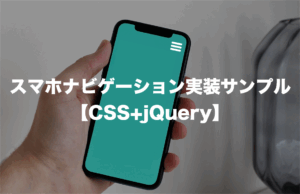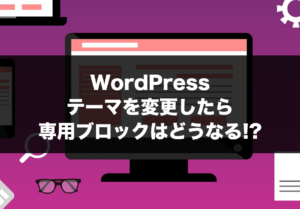WordPress をインストールする場合、ルートのディレクトリにファイルを置くとごちゃごちゃするため、
wp/ や blog あどのディレクトリにまとめて設置したい場合があると思います。
例
サイトのURLは、https://sample.com
WordPressのアドレスは、https://sample.com/wp
WordPress を wp/ ディレクトリに設置して、トップページ(ルートドメイン)で表示させたい場合の設定方法を解説します。
やりたいこと
WordPressのファイル → sample.com/wp/ に格納
表示URL → https://sample.com/(※ /wp/ はURLに出したくない)
手順まとめ
- WordPress を /wp/ フォルダにインストール
- /index.php をルートディレクトリにコピーして編集
- /.htaccess をルートディレクトリにコピーして編集
- WordPress 管理画面 → 「設定」→「一般」から、URL情報を変更
WordPress アドレス(URL):https://sample.com/wp
サイトアドレス(URL):https://sample.com
ファイル構成
WordPress本体 → sample.com/wp/ に格納
ルート(/)に index.php をコピーして設置
ルート(/)に .htaccess をコピーして設置
ルート直下の index.php に記載する内容
|
1 2 3 4 5 6 |
define('WP_USE_THEMES', true); require( dirname( __FILE__ ) . '/wp/wp-blog-header.php' ); |
wp/ は WordPress をインストールしたサブディレクトリ名なので、ディレクトリ名が違う場合は、ここを変更します。
.htaccess の内容
|
1 2 3 4 5 6 7 8 9 10 11 12 13 14 |
# BEGIN WordPress <IfModule mod_rewrite.c> RewriteEngine On RewriteBase / RewriteRule ^index\.php$ - [L] RewriteCond %{REQUEST_FILENAME} !-f RewriteCond %{REQUEST_FILENAME} !-d RewriteRule . /index.php [L] </IfModule> # END WordPress |
WordPress 管理画面でURLの設定
※URLの設定を間違うとWordPressに正常にアクセスできなくなります。
その場合、データベースを直接編集するか再インストールが必要になる場合があるので、慎重に行います。
「設定」→「一般」から、URL情報を変更
| WordPress アドレス(URL) | https://sample.com/wp ※最後の「/」は不要 |
| サイトアドレス(URL) | https://sample.com ※最後の「/」は不要 |